
LIFEBOOK AH77/H Bluetoothの内蔵とマザーボードアップグレード
前回の投稿の続きです。
前回は富士通製LIFEBOOK AH77/H のメモリとSSDをアップグレードしましたが、今回はマザーボードの入れ替えとBluetooth付き無線カードへの換装を行います。
はじめに
使用しているこのLIFEBOOK AH77/Hですが、搭載されている無線カードが Intel Centrino-N 1000と、内蔵Bluetooth機能がありませんので、これを内蔵Bluetooth付きのIntel Centrino Wireless-N2230に換装します。
マザーボードの入れ替え

以前入手したアーバンホワイトのLIFEBOOK AH53/K。
液晶の発色があまり良くなく物置に放置していたのですが、ふとある事に気づき、
本体の形状やボードの形からしてAH77/Hと入れ替えできるのでは? と気づきました。2台とも手元にあるので比較してみました。

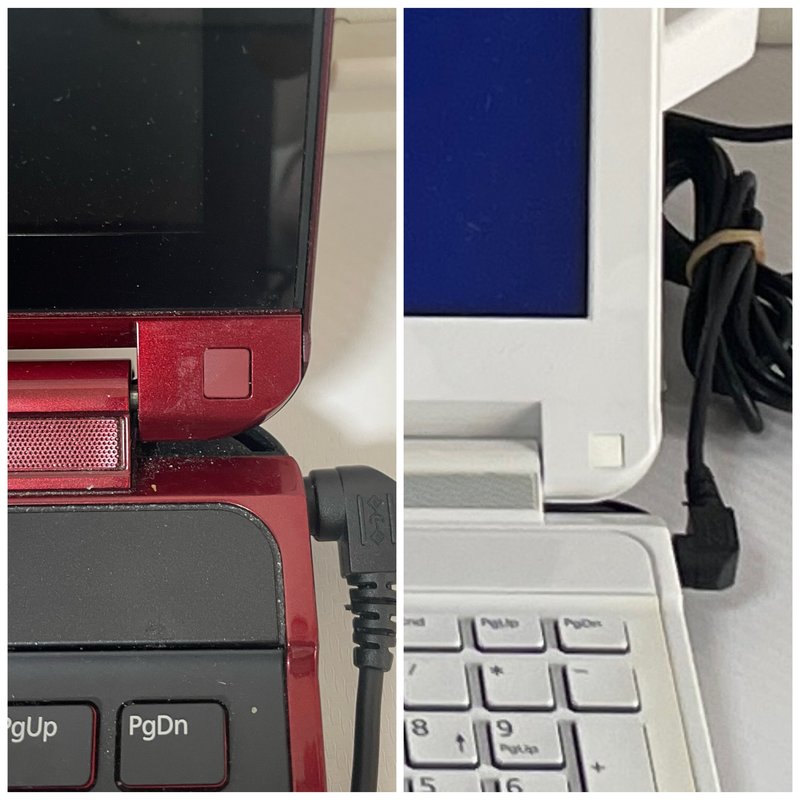
またスピーカー周りの作りも若干異なる。
両者は色違いの他、BIOSが若干異なります。
AH77/HがMBR + UEFIのみのサポートに対して、AH53/Kは2013年製でMBR + UEFIかつセキュアブート、高速起動に対応しています。
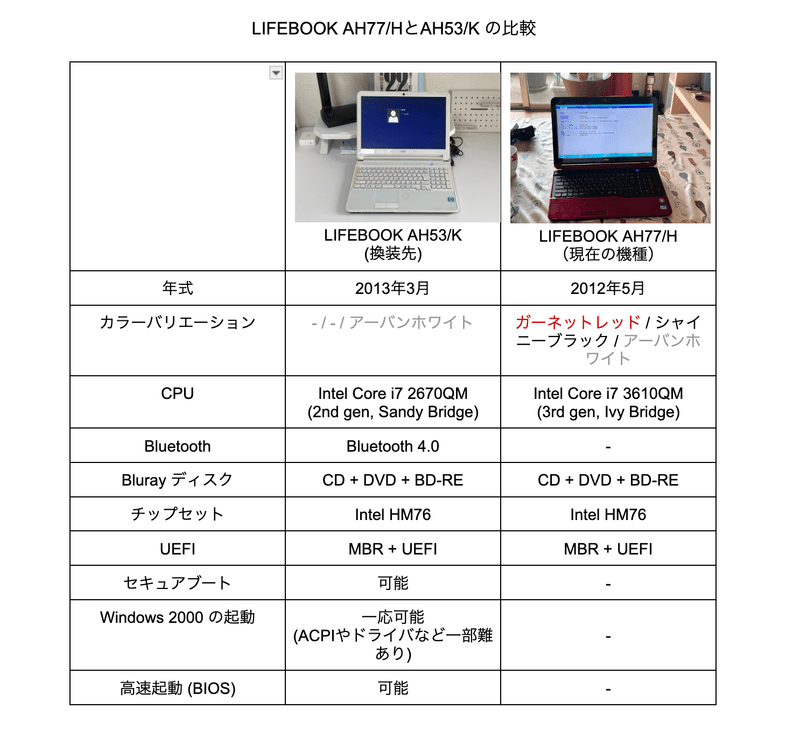
両者とも液晶フレームを除きおおよその作りは共通しているため、今回ボードだけ入れ替えてしまおうという話です。
2台とも裏面のネジを外し、蓋を取ってからマザーボードに接続されているキーボードやタッチパッドなどのケーブル類を全て外し、ごっそり入れ替えていきます。



CPUとBluetooth付き無線カードはAH53/Kのものを流用。
マザーボードだけ入れ替えが済んだら、逆の方法で裏蓋をはめてネジを戻していきます。

見ることができます。
不足しているドライバのインストール
Windows を起動すると、Bluetoothが'不明なデバイス'として出てくるので、以下のURLからドライバをダウンロードしてインストールしてください。
Intel Centrino Wireless N-2230
Windows XP x64 Edition向け
https://us.softpedia-secure-download.com/dl/b243486ad22c92211e4aca018d7ee5d2/66135040/300590525/drivers/network/WiFi_WinXP_64_15.8.0.exe
Windows 7以降向け (x64)
https://us.softpedia-secure-download.com/dl/7850bb7946ef1fb3c09ed28aafaed472/661350fa/300590527/drivers/network/WiFi_Win7_64_19.70.0.exe

これにて今回は完了です!
本来は非対応であるWindows 8のセキュアブートとBluetoothを魔改造版LIFEBOOK AH77/H に搭載しました。
次の記事ではCPUのアップグレードとWindows のチューンアップをご紹介します。ご愛読ありがとうございました^ ^
この記事が気に入ったらサポートをしてみませんか?
